Poté, co pomocí doplňku Dynamo for Revit vytvoříte studii generativního návrhu, integrujte vybraný výsledek do modelu aplikace Revit.
Integrace výsledku pomocí doplňku Dynamo for Revit
- V případě potřeby otevřete aplikaci Revit, Dynamo a dialog Prozkoumat výsledky.
- Pokud jste zavřeli typ studie v aplikaci Dynamo a model v aplikaci Revit, znovu je otevřete a uspořádejte okna vedle sebe.
Pokyny naleznete v bodech 1, 2 a 4 v části Vytvoření studie pomocí doplňku Dynamo for Revit.
- Jestliže jste pro danou studii zavřeli dialog Prozkoumat výsledky, klikněte v aplikaci Dynamo na možnost Generativní návrh
 Prozkoumat výsledky a otevřete studii.
Prozkoumat výsledky a otevřete studii.
- Pokud jste zavřeli typ studie v aplikaci Dynamo a model v aplikaci Revit, znovu je otevřete a uspořádejte okna vedle sebe.
- V dialogu Prozkoumat výsledky proveďte následující akce:
- Vyberte výsledek, který chcete integrovat do modelu aplikace Revit.
V panelu podrobností si v části Proměnné prohlédněte a poznamenejte hodnoty výsledku. Tyto informace použijete v jiném kroku.
- Klikněte na možnost Otevřít v aplikaci Dynamo.
- Vyberte výsledek, který chcete integrovat do modelu aplikace Revit.
- Přejděte do okna aplikace Dynamo.
Zobrazí se následující upozornění:

- Klikněte na tlačítko Ano.
- Pokud je právě otevřen jiný graf a obsahuje neuložené změny, zobrazí se další upozornění s dotazem, zda chcete tyto změny uložit. Odpovězte podle potřeby.
Dynamo otevře verzi typu studie, která používá vstupy pro vybraný výsledek.
- V typu studie potvrďte, že jste vybrali požadovaný výsledek.
Když tento výsledek integrujete do modelu, aplikace Dynamo jej přidá do modelu nebo model upraví. Než to uděláte, potvrďte, že jste vybrali požadovaný výsledek.
- V typu studie zkontrolujte hodnoty zobrazené pro vstupní uzly proměnné a porovnejte je s hodnotami zobrazenými v dialogu Prozkoumat výsledky.
Pokud se hodnoty neshodují, zavřete typ studie bez uložení změn a začněte znovu.
- Na panelu Nastavení spuštění v dolní části okna aplikace Dynamo klikněte na tlačítko Spustit (nebo stiskněte klávesu F5).
- Chcete-li zobrazit 3D náhled výsledku (pokud jej obsahuje), stiskněte klávesy Ctrl+B.
Potvrďte, že výsledek odpovídá očekávání. Pokud se vyskytnou chyby, před pokračováním je vyřešte.
Poznámka: V závislosti na typu studie může výsledek zobrazit abstraktní reprezentace změn, které mají být provedeny, nikoli skutečné prvky aplikace Revit. Po integraci výsledku se prvky zobrazí v modelu. - Chcete-li se vrátit do zobrazení grafu, stiskněte znovu klávesy CTRL+B.
- V typu studie zkontrolujte hodnoty zobrazené pro vstupní uzly proměnné a porovnejte je s hodnotami zobrazenými v dialogu Prozkoumat výsledky.
- Spusťte typ studie a proveďte změny modelu.
- V typu studie vyhledejte uzel Data.Gate.
Uzel Data.Gate se obvykle nachází na pravé straně grafu.
U vzorového typu studie je umístěn ve skupinovém rámečku, jehož popisek bude něco jako „Create Revit elements“ nebo „Gate Node“.
Poznámka: Některé typy studií uzel Data.Gate neobsahují. - Změňte hodnotu uzlu Data.Gate ze Zavřít na Otevřít.
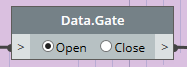
Tato změna umožní aplikaci Dynamo integrovat výsledek do modelu.
- Kliknutím na tlačítko Spustit znovu spusťte typ studie.
Problém s otevřenými uzly Gate můžete ignorovat.
Poté, co otevřete uzel Data.Gate, aplikace Dynamo odpovídajícím způsobem aktualizuje model.
- V typu studie vyhledejte uzel Data.Gate.
- V aplikaci Revit zkontrolujte změny.